كما نعلم جميعًا ، أطلقت Microsoft تحديث Windows 2020 أكتوبر 10 للجميع.تتم ترقية الأجهزة المتوافقة تلقائيًا إلى أحدث إصدار 20H2.
بالإضافة إلى ذلك ، أصدرت Microsoft أدوات مساعد الترقية وأدوات إنشاء الوسائط لتحقيق عملية ترقية سلسة ، ولكن لا يتمتع الجميع بتجربة ترقية سلسة.على الرغم من أن هذا التحديث قد أحدث العديد من التغييرات والإضافات لنظام التشغيل Microsoft ، إلا أنه تسبب أيضًا في حدوث مشكلات لبعض الأشخاص.
أبلغ بعض المستخدمين عن الترقية إلىالإصدار 10H20 من Windows 2後، مفقود من قائمة ابدأبعضتطبيق.
التركيببعد تحديث Windows 2020 أكتوبر 10، بعض التطبيقات مفقودة من قائمة "ابدأ" في بعض الأجهزة.لم تعد التطبيقات المفقودة ثابتة في قائمة "ابدأ" ، ولم تعد ثابتة في قائمة التطبيقات.إذا بحثت عن التطبيق ، فلن يتمكن Cortana من العثور عليه ، وبدلاً من ذلك يوجهني إلى المتجر لتثبيته.لكن المتجر يقول أنه تم تثبيت التطبيق.
المحتويات
قم باستعادة تطبيقات Microsoft Store المفقودة في نظام التشغيل Windows 10
التركيبالإصدار 10H20 من Windows 2لاحقًا ، واجه العديد من المستخدمين مشكلة ،بعض تطبيقات المتجر مفقودة من قائمة "ابدأ" ، ولكن يُظهر متجر Microsoft أنها مثبتة.أبلغ بعض المستخدمين الآخرين أن أيقونات "التطبيقات" في قائمة "ابدأ" وشريط المهام مفقودة.بعض التطبيقات مفقودة من قائمة "التطبيقات والميزات" في الإعدادات.بالإضافة إلى ذلك ، لا تظهر أي تطبيقات في قائمة "ابدأ" / نتائج بحث Cortana ، والتطبيقات التي تم إصلاحها في قائمة "ابدأ" بها رمز سهم "تنزيل".ولكن عند محاولة تثبيت تطبيق ما ، سيعلمك متجر Microsoft بأن التطبيق مثبت بالفعل.
هل هناك سبب محدد للمشكلة ، من إعداد تطبيقات Windows أو إصلاحها أو إصلاحها أو إعادة تعيين التطبيقات المفقودة ، يمكن أن يساعد في استعادة التطبيقات المفقودة في Windows 10. إذا كانت لديك أيضًا هذه المشكلة نفسها ، فهناك بعض الحلول الموصى بها لإصلاحهاالتطبيقات مفقودة بعد ترقية Windows 10 الإصدار 20H2.
- استخدم أولاً أداة مدقق ملفات النظام للتحقق من ملفات النظام التالفة.
- قم بتثبيت أداة تحسين النظام مثل CCleaner وتشغيلها لمسح الملفات غير المرغوب فيها ، وذاكرة التخزين المؤقت ، وملفات أخطاء Windows ، وما إلى ذلك.
- أعد تشغيل النافذة وتحقق مما إذا كان التطبيق في حالة طبيعية (إذا لم يتم تطبيق الحل التالي).
إصلاح أو إعادة تعيين التطبيقات المفقودة عبر الإعدادات
مع تحديث Fall Creators ، أضافت Microsoft خيارات لإصلاح أو إعادة تعيين تطبيقات Windows إلى الإعدادات الافتراضية.إذا تسبب أي تطبيق معين في حدوث مشكلات أو كان مفقودًا ، فإن خيارات "الإصلاح" أو "إعادة التعيين" هي الحلول القليلة.
لإصلاح أو إعادة تعيين تطبيقات المتجر المفقودة على نظام التشغيل Windows 10 ، قم بما يلي:
- استخدم اختصار لوحة مفاتيح Windows + I لفتح الإعدادات
- حدد التطبيق ، ثم حدد التطبيقوالوظيفة
- قم بالتمرير لأسفل وابحث عن اسم التطبيق المفقود (لمستعرض Microsoft Edge السابق).
- انقر فوق التطبيق وحدد خيارات متقدمة.
جرب خيار الإصلاح هنا أولاً ، أو إذا لم يؤد الإصلاح إلى حل المشكلة ، يمكنك أيضًا المحاولة إعادة تعيين الخيار ، على الرغم من أنك قد تفقد جميع بيانات التطبيق المحفوظة.بعد اكتمال الإصلاح أو إعادة التعيين ، أعد تشغيل النافذة فورًا ، وسيظهر التطبيق في قائمة التطبيقات مرة أخرى ، ويمكن تثبيته في قائمة "ابدأ".
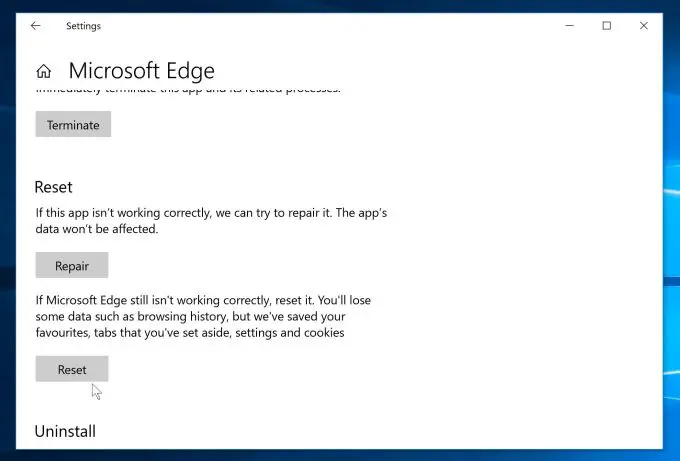
كرر هذه الخطوات لجميع التطبيقات المتأثرة الأخرى.
قم بإلغاء تثبيت وإعادة تثبيت التطبيقات المفقودة
إذا لم يساعد ذلك ، فما عليك سوى إلغاء تثبيت التطبيقات المتأثرة عبر "التطبيقات والميزات" ثم إعادة تثبيتها من متجر Windows.
- يفتح 設置وحدد طلب،
- هنا 在 التطبيقات والوظائف مفتاح Tab للعثور على اسم التطبيق المفقود.
- انقر فوق التطبيق وحدد " الغاء التثبيت".
- الآن فقط، النوافذ المفتوحة متجر التطبيقات ، ثم أعد تثبيت التطبيق المفقود.
- بعد التثبيت ، يجب أن يظهر التطبيق في قائمة التطبيقات ويمكن تثبيته في قائمة "ابدأ".
أعد تسجيل جميع تطبيقات Windows 10 المدمجة
إذا تعذر حل الطرق المذكورة أعلاه أو كانت هناك مشكلة في عدد التطبيقات ، فستكون إعادة تسجيل جميع تطبيقات Windows 10 المدمجة مفيدة للغاية.خاصة إذا تأثر كل تطبيق مدمج في Windows 10 ، يرجى إعادة تسجيله لإعادة التشغيل.
- افتح Power shell كمسؤول ،
- اكتب الآن (انسخ والصق) الأمر التالي في نافذة PowerShell
- اضغط على مفتاح Enter لتنفيذ الأمر.
الحصول على AppxPackage -Allusers| foreach {Add-AppxPackage-register "$ ($ _. InstallLocation) appxmanifest.xml" -DisableDevelopmentMode}
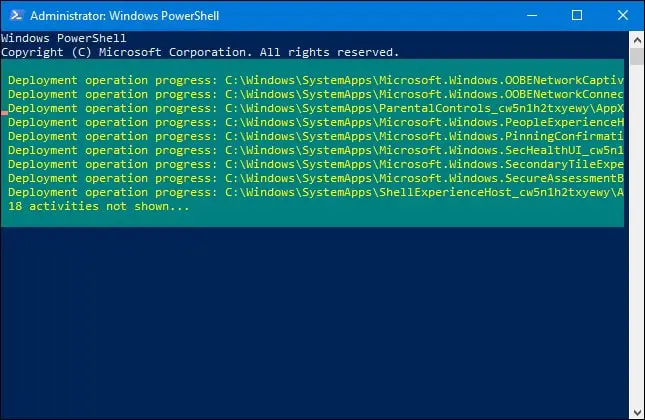
سيؤدي هذا إلى إعادة تثبيت أوأعد تسجيل جميع تطبيقات Windows 10 المدمجة.إذا أظهر أي خطوط حمراء ، فتجاهلها فقط ، وعندما يتم ذلك ، ما عليك سوى إعادة تشغيل Windows وتحقق من جميع التطبيقات ، ويمكنك استخدامه بشكل طبيعي.
ارجع إلى الإصدار السابق
إذا فشلت جميع الطرق المذكورة أعلاه ، ما عليك سوى العودة إلى إصدار سابق من Windows ، فانتقل إلى"يثبت" > " التحديث والأمان " > "استعادة" > "العودة إلى الإصدار السابق من Windows."وتصفح التعليمات على شاشة Fallow من هنا.
ملاحظة:如果從2020年10月10日昇級到Windows 10更新後已過去10天以上,則Windows不會返回Windows的以前版本選項。
بعد الرجوع إلى الإصدار السابق بنجاح ، ما عليك سوى ضبط خيار ترقية Windows Defer.تأخير التثبيت وترقية التحديثات الجديدة.وانتظر حتى تصلح Microsoft الخطأ في التحديث القادم.
هل تساعد هذه الحلول في استعادة تطبيقات Microsoft Store المفقودة في Windows 10؟دعنا نعرف التعليقات التالية.

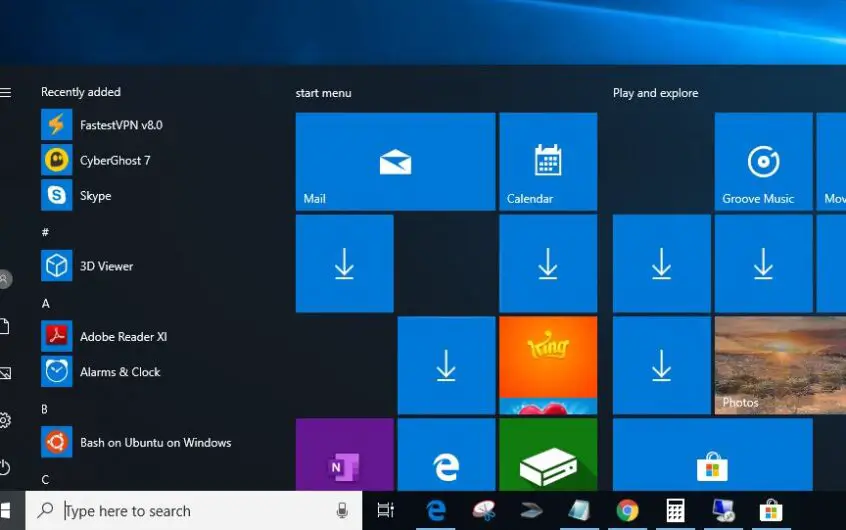




![[ثابت] لا يمكن لـ Microsoft Store تنزيل التطبيقات والألعاب](https://oktechmasters.org/wp-content/uploads/2022/03/30606-Fix-Cant-Download-from-Microsoft-Store.jpg)
![[تم الإصلاح] يتعذر على متجر Microsoft تنزيل التطبيقات وتثبيتها](https://oktechmasters.org/wp-content/uploads/2022/03/30555-Fix-Microsoft-Store-Not-Installing-Apps.jpg)

